Как убрать вирус жук

Как понять, что в телефоне вирус
Да, вредоносные программы опасны не только для компьютера, но и для смартфона. Тем более сейчас, с развитием технологий, злоумышленники просто мечтают подкрасться поближе к устройству, на котором есть все ваши личные и платежные данные. Итак, что должно насторожить вас и заставить подумать, как удалить вирус с телефона:
-
В телефоне стало слишком много рекламы. Баннеры вылетают отовсюду, появляются на рабочем столе, уведомления всплывают даже тогда, когда вы не используете телефон.
Телефон стал быстро разряжаться, сильно нагревается, даже тогда, когда вы им не пользуетесь. Возможно, как раз в это время он участвует в DDOS атаке или майнит для кого-то биткойны.
- После установки нового приложения, пусть даже скачанного из официального магазина, стали появляться ошибки, телефон стал глючить, выключаться, греться.
На карте или в памяти телефона появились поврежденные файлы, не открываются фотографии, аудио-файлы. В телефоне появляются странные папки, которые непонятно к чему относятся.
Смартфон стал слишком самостоятельным и теперь сам устанавливает то, что хочет без вашего участия.
Есть три наиболее распространенных группы "плохих программ".
-
Первое это всплывающие баннеры, которые никак нельзя отключить. Они сильно затрудняют работу пользователя и избавиться от них сложно, чаще всего приходится возвращаться к заводским настройкам и удалять все содержимое телефона.
Второе - шпионские программы, которые записывают все, что делает пользователь телефона и отправляет злоумышленникам. Выследить такую активность легко по увеличившемуся объему передаваемого трафика. Такие вирусы могут своровать данные вашей карточки, важные пароли - и в итоге вы лишитесь денег.
Вирус на телефон Андроид попадает вместе с программами, которые вы спокойно качаете из официальных магазинов. Это могут быть полезные календари и планировщики, игры и программы, считающие, например, ваш рацион и калории. Они могут содержать вредоносный код или же быть полностью написаны для воровства данных с вашего телефона.
Вирус также можно подцепить, открывая письма от незнакомых номеров, переходя по ссылкам из них, скачивая файлы, присланные таким образом или же "левыми" пользователями соцсетей. Даже если затем удалить загрузку, программа может успеть запуститься на вашем телефоне. Также зараженной может оказаться флешка, которую вы присоединяли к компьютеру или получили от кого-то из знакомых.
Пошаговая инструкция по удалению вирусов
Если вы столкнулись с описанными выше проблемами, будьте готовы спасать свой телефон. Мы расскажем, как удалить вирус с телефона различными способами.
1. Начнем с самого простого. Если вы не сделали это раньше, поставьте на свое устройство одну из антивирусных программ и запустите проверку. Есть бесплатные и платные антивирусы, воспользуйтесь продуктами известных производителей. Следуйте указаниям антивируса и удалите те файлы, которые он укажет, как подозрительные. Удалите скачанный антивирус, скачайте еще один и снова проведите проверку.
2. К сожалению, этот вариант помогает не всегда. Если вирусы уже в телефоне, они могут запрещать антивирусу работать правильно. Постарайтесь минимизировать вред, которые причиняет вирус вашему андроид устройству и вашему кошельку: включите режим "В самолете", чтобы программы не имели доступ к интернету. Затем проверьте список приложений. Если среди них есть те, что вам неизвестны, или недавно установлены - удалите их. Также можно посмотреть в "Диспетчере приложений" телефона, какие из них работают активнее других и расходуют максимум трафика. Удалить их можно прямо из корневой папки на главном диске - при подключении к компьютеру. Найдите файл с названием программы и расширением apk, удалите его.
3Удалить вирус с телефона на базе Андроид достаточно быстро можно, если найти вредную программу в списке "администраторов" и отобрать у нее права. Для этого зайдите в меню "Настройки", выберите вкладку "Безопасность" и найдите подпункт с правами приложений. Также это меню может находиться в папке "Приложения". Проверьте, какие права у установленных у вас приложений и при необходимости ограничьте их. В любом случае, нет необходимости доверять программам от сторонних разработчиков все свои секреты.
4. Если удалить программу, которая вам кажется подозрительной, не получается, перейдите в безопасный режим. Для этого нужно выключить телефон, а включая его, зажать кнопку уменьшения громкости. В этом режиме запускаются только системные программы и у вас будет возможность удалить сторонние приложения или отключить их права.
5. Можно удалить вирус через компьютер: если на вашем десктопе установлены антивирусные программы, то они чаще всего сильнее и более продвинуты, чем мобильные версии. Так что телефон можно проверить на вирусы через ПК. Для этого нужно подключить андроид устройство к компьютеру или ноутбуку в режиме "Отладка через USB". Для этого нужно зайти в меню "Настройки", найти там подпункт "Для разработчиков" и включить эту функцию. Затем именно это нужно выбрать в появившемся меню при подключении телефона кабелем. Смартфон откроется как дополнительный диск или флешка, просканируйте его антивирусом полностью. Удалите все найденные угрозы.
6. Самый безотказный способ - откат к заводским настройки. Для того, чтобы это прошло безболезненно, возьмите за правило делать резервную копию вашего смартфона раз в неделю - две недели.
Чтобы вернуться к заводским настройкам, зайдите в меню "Настройки" телефона, выберите там пункт "Система" и зайдите в пункт "Сброс". Там уже можно выбрать пункт "Восстановление до заводских настроек". Помните, что эта процедура сотрет всю информацию с вашего телефона, удалит все контакты, фотографии, приложения. Затем восстановить их можно будет из резервной копии.
7. Если на вашем телефоне обосновался вирус, который не дает зайти в меню, сбрасывайте телефон через компьютер. Только обязательно включите свежий антивирус, присоединяя устройство Андроид к ПК. После подключения USB-кабеля, включите телефон и выберите пункт: сбросить до заводских настроек. В этом случае баннер, закрывший экран, не помешает это сделать.
Что такое жук ошибка 3.exe?
жук жук 3.exe это исполняемый файл, который является частью Жук Ю 3 разработанный INTENIUM GmbH, Версия программного обеспечения для Windows XP: 1.0.0.1 обычно 48264866 в байтах, но у вас может отличаться версия.
Расширение .exe имени файла отображает исполняемый файл. В некоторых случаях исполняемые файлы могут повредить ваш компьютер. Пожалуйста, прочитайте следующее, чтобы решить для себя, является ли жук жук 3.exe Файл на вашем компьютере - это вирус или вредоносная программа, которую вы должны удалить, или, если это действительно допустимый файл операционной системы Windows или надежное приложение.

Beetle bug 3.exe безопасный или это вирус или вредоносное ПО?
Первое, что поможет вам определить, является ли тот или иной файл законным процессом Windows или вирусом, это местоположение самого исполняемого файла. Например, с ошибкой Beetle 3.exe ее путь будет выглядеть примерно так: C: \ Program Files \ INTENIUM GmbH \ Beetle Ju 3 \ Beetle Bug 3.exe
Наиболее важные факты о жуковом жучке 3.exe:
- Имя: жук жук 3.exe
- Программного обеспечения: Жук Ю 3
- Издатель: INTENIUM GmbH
- Ожидаемое местоположение: C: \ Program Files \ INTENIUM GmbH \ Beetle Ju 3 \ подпапке
- Ожидаемый полный путь: C: \ Program Files \ INTENIUM GmbH \ Beetle Ju 3 \ ошибка Beetle 3.exe
- SHA1: 289420a7d026f41ba0edb49f84bb7287b8a96ce1
- SHA256: fb320bdfe545ed49754f0b90c5328cd1dbae603260dab34feb6244803682e2f2
- MD5: d81e947ab5c6d531b11cb5c96fc45556
- Известно, что до 48264866 размер байт в большинстве Windows;
Если у вас возникли какие-либо трудности с этим исполняемым файлом, вы должны определить, заслуживает ли он доверия, прежде чем удалять ошибку Beetle 3.exe. Для этого найдите этот процесс в диспетчере задач.
Найти его местоположение и сравнить размер и т. Д. С приведенными выше фактами
Если вы подозреваете, что можете быть заражены вирусом, вы должны немедленно попытаться это исправить. Чтобы удалить вирус 3.exe, вы должны скачайте и установите приложение полной безопасности, как это, Обратите внимание, что не все инструменты могут обнаружить все типы вредоносных программ, поэтому вам может потребоваться попробовать несколько вариантов, прежде чем вы добьетесь успеха.
Кроме того, функциональность вируса сама может повлиять на удаление жука-жучка 3.exe. В этом случае вы должны включить Безопасный режим с поддержкой сети - безопасная среда, которая отключает большинство процессов и загружает только самые необходимые службы и драйверы. Когда вы можете запустить программу безопасности и полный анализ системы.
Могу ли я удалить или удалить ошибку жука 3.exe?
Не следует удалять безопасный исполняемый файл без уважительной причины, так как это может повлиять на производительность любых связанных программ, использующих этот файл. Не забывайте регулярно обновлять программное обеспечение и программы, чтобы избежать будущих проблем, вызванных поврежденными файлами. Что касается проблем с функциональностью программного обеспечения, проверяйте обновления драйверов и программного обеспечения чаще, чтобы избежать или вообще не возникало таких проблем.
Лучшая диагностика для этих подозрительных файлов - полный системный анализ с ASR Pro or это антивирус и средство для удаления вредоносных программ, Если файл классифицируется как вредоносный, эти приложения также удалят ошибку Beetle 3.exe и избавятся от связанных вредоносных программ.
- 1. в Меню Пуск (для Windows 8 щелкните правой кнопкой мыши в нижнем левом углу экрана), нажмите панель, а затем под программы:
o Windows Vista / 7 / 8.1 / 10: нажмите Удаление программы.
o Windows XP: нажмите Добавить или удалить программы.
- 2. Когда вы найдете программу Жук Ю 3щелкните по нему, а затем:
o Windows Vista / 7 / 8.1 / 10: нажмите Удалить.
o Windows XP: нажмите Удалить or Изменить / Удалить вкладка (справа от программы).
- 3. Следуйте инструкциям по удалению Жук Ю 3.
Сообщения об ошибках Common beetle bug 3.exe
Наиболее распространенные ошибки beetle bug 3.exe, которые могут возникнуть:
Эти сообщения об ошибках .exe могут появляться во время установки программы, во время выполнения связанной с ней программы Beetle Ju 3, при запуске или завершении работы Windows, или даже во время установки операционной системы Windows. Отслеживание момента появления ошибки beetle bug 3.exe является важной информацией, когда дело доходит до устранения неполадок.
Как исправить ошибку жука 3.exe
Аккуратный и опрятный компьютер - это один из лучших способов избежать проблем с beetle bug 3.exe. Это означает выполнение сканирования на наличие вредоносных программ, очистку жесткого диска cleanmgr и ПФС / SCANNOWудаление ненужных программ, мониторинг любых автозапускаемых программ (с помощью msconfig) и включение автоматических обновлений Windows. Не забывайте всегда делать регулярные резервные копии или хотя бы определять точки восстановления.
Если у вас возникла более серьезная проблема, постарайтесь запомнить последнее, что вы сделали, или последнее, что вы установили перед проблемой. Использовать resmon Команда для определения процессов, вызывающих вашу проблему. Даже в случае серьезных проблем вместо переустановки Windows вы должны попытаться восстановить вашу установку или, в случае Windows 8, выполнив команду DISM.exe / Online / Очистка-изображение / Восстановить здоровье, Это позволяет восстановить операционную систему без потери данных.
Чтобы помочь вам проанализировать процесс 3.exe на вашем компьютере, вы можете найти полезными следующие программы: Менеджер задач безопасности отображает все запущенные задачи Windows, включая встроенные скрытые процессы, такие как мониторинг клавиатуры и браузера или записи автозапуска. Единый рейтинг риска безопасности указывает на вероятность того, что это шпионское ПО, вредоносное ПО или потенциальный троянский конь. Это антивирус обнаруживает и удаляет со своего жесткого диска шпионское и рекламное ПО, трояны, кейлоггеры, вредоносное ПО и трекеры.
Обновлено апреля 2020 года:
Мы рекомендуем вам попробовать этот новый инструмент. Он исправляет множество компьютерных ошибок, а также защищает от таких вещей, как потеря файлов, вредоносное ПО, сбои оборудования и оптимизирует ваш компьютер для максимальной производительности. Это исправило наш компьютер быстрее, чем делать это вручную:

(опциональное предложение для Reimage - Cайт | Лицензионное соглашение | Политика Kонфиденциальности | Удалить)
Загрузите или переустановите ошибку Beetle 3.exe
это не рекомендуется загружать заменяемые exe-файлы с любых сайтов загрузки, так как они могут сами содержать вирусы и т. д. Если вам нужно скачать или переустановить ошибку Beetle 3.exe, то мы рекомендуем переустановить основное приложение, связанное с ним Жук Ю 3.
Информация об операционной системе
Ошибки beetle bug 3.exe могут появляться в любых из нижеперечисленных операционных систем Microsoft Windows:
- Окна 10
- Окна 8.1
- Окна 7
- Windows Vista
- Windows XP
- Windows ME
- Окна 2000
Удалить вирус с компьютера не так сложно, как зачастую расписывают тысячи людей. Все вирусы – это хорошо продуманные алгоритмы технических действий. А это значит и вылечить любую вредоносную программу можно применив такой же правильный алгоритм, но уже с обратным эффектом.
Если говорить по-простому, то в этой статье я хочу поделиться с вами программой. Которая поможет избавиться от большинства существующих вирусов и шпионских программ, рекламных баннеров в браузерах и избежать множества других неприятных ситуаций.
Как удалить вирус?
Итак, друзья, я готов поделиться с вами опытом в процессе удаления любых вирусов и всевозможных вредоносов из вашего ПК или ноутбука. Для этого потребуется установить на компьютер одну из программ, которой я сам очень часто пользуюсь. На данный момент это одно из лучших приложений, которое я повстречал для автоматического очищения компьютера от рекламных вирусов и шпионов. Называется данная программа SpyHunter и именно о ней сегодня пойдет речь.
А для вашего удобства, как впрочем и всегда, предлагаю ознакомиться с содержанием статьи и сразу перейти к интересующей вас главе. Удачи!

Программа SpyHunter спасет вас в таких ситуациях.
При этом вы ежедневно пользуетесь компьютером ни о чем не подозревая вводите логины и пароли для входа на любимые сайты или почту. А тем временем вирус работает и каждый день отправляет своему хозяину отчеты о ваших сессиях в интернете. Внимательно фильтрует информацию и отправляет все сохраненные и просто введенные пароли.
Ну так вот, программа Спайхантер без особого труда вычислит таких вредителей и поможет вам от них избавиться. Но это далеко не все, что может это приложение.
Вы когда-нибудь сталкивались с рекламой в интернете, а точнее с рекламой в ваших браузерах? Я имею в виду не безобидную рекламу, которая обычно расположена по краям сайтов и где-то просто напрягает, но в целом не наносит вреда. А именно ту рекламу, которая вылетает при первом же открытии браузера и закрыть ее не получается, она открывается на всех сайтах без разбора и переустановка браузера совсем не мешает ей появляться вновь и вновь. Дочитав статью, вы сможете самостоятельно избавляться от такой рекламы раз и навсегда.
Впрочем, разновидностей вирусных атак очень много, защитить себя от всех наверное невозможно, но проявляя максимум внимания к безопасности вы сможете сократить вероятность попадания на ваш компьютер ненужной дряни.
Я думаю, суть вы уловили и готовы перейти к практическому решению проблем безопасности. Для этого просто продолжайте читать, все будет более чем понятно буквально через несколько минут.
Удаление вирусов вручную или автоматически
Справедливости ради, сразу хочу сказать, что хороший, надежный продукт не бывает бесплатным и официально данная программа предоставляет свое использование по двум алгоритмам.
Во втором случае, он же платный, вам необходимо оплатить лицензию на использование данной программы, решите, что для вас важнее удобство и время или экономия денег.
Но я дам вам возможность установить программу с полным функционалом совершенно бесплатно, для этого посмотрите видео в конце статьи, там я все покажу и расскажу. А пока вы думаете, переходим к следующему этапу.
Установка программы SpyHunter
Заходим на сайт программы spyhunter-4.com/ru/ адрес сайта может немного меняться из-за версии программы. Для установки ищем кнопку загрузки, на момент написания статьи она выглядела вот так:

После загрузки устанавливаем программу, если у вас возникли с этим трудности, просто пролистайте статью до конца, там есть видео инструкция по установке и использованию, там же вы сможете посмотреть, как сделать программу полностью бесплатной и с полным функционалом. После наглядного обзора проблем у вас точно не возникнет.
Инструкция по использованию:

Галочку быстрое сканирование снимаем не просто так. Делается это для достижения максимального эффекта, поэтому не забываем строго выполнять инструкцию, чтобы потом не писать злостных комментариев, что у вас не получается самостоятельно справиться.
Вот так будет проходить процесс проверки:

А вот так будут выглядеть угрозы, если конечно такие у вас есть:

В конце сканирования вы увидите результат, где указанно количество угроз и кнопка обезвредить угрозы, вот так выглядит:

В программе SpyHunter есть возможность добавить какие-либо программы в список исключений, чтобы их не цепляло приложением, как не доверительные. Обычно такой эффект бывает на программы, которые вы используете без лицензии (взломанные, крякнутые, неизвестные). Сам раздел исключений смотрите на картинке:

Если быть более корректным, то тут будут отображаться те программы, которые вы сами разрешаете пропускать во время проверки. Будьте внимательны и пропускайте только те программы, в надежности которых вы уверены минимум на 99%

Функция охраны системы должна быть всегда включена, чтобы избежать заражения и выхода из-под контроля заблокированных программ. Надеюсь, свои мысли я донес вам максимально просто и с пользой, жду ваших комментариев, мне всегда интересно узнать получилась статья хорошей или это всего лишь набор бесполезного текста для вас. Задавайте свои вопросы и не стесняйтесь, вместе сможем разобраться со всеми ситуациями в разы быстрее, удачи друзья!
Видео: Как удалить вирус с компьютера?
Не забывайте оставлять свое мнение в комментариях, только так мы сможем оценить универсальность метода удаления вирусов.
Простая, как 3 копейки, бесплатная и быстрая компьютерная программа Malwarebytes AdwCleaner, всего за несколько секунд, отыщет и удалит из компьютера все потенциально нежелательные программы (PUP), панели инструментов, руткины (программы-шпионы) и hijacker-утилиты.
Кстати, вышла новая версия этой программы, которой просканировал свой многострадальный компьютер и был очень удивлён… но обо всём по порядку.
Как AdwCleaner удаляет нежелательные программы
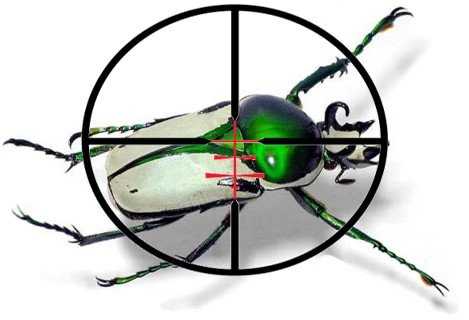
Избавляется от перечисленной в начале статьи заразы программка очень даже подозрительно легко и быстро.
После её запуска ( программа портативная — устанавливать в систему её не нужно)…

…достаточно просто нажать одну кнопку…
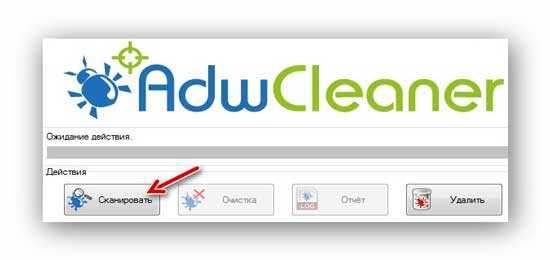
…и подождать минутку.
После окончания процесса сканирования Вы НЕ увидите огромные цифры на весь экран с количеством обнаруженных бяк.
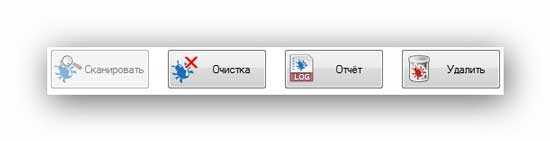
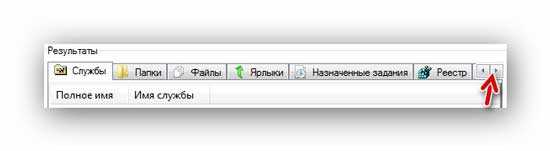
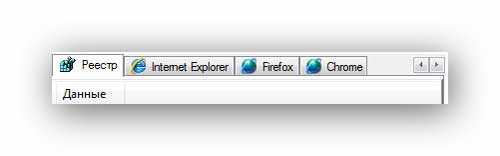
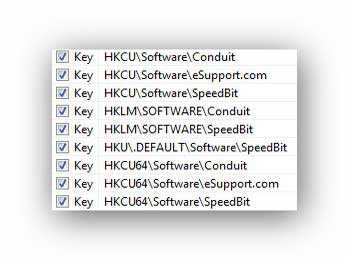
Именно поэтому настоятельно рекомендую воспользоваться услугами Malwarebytes AdwCleaner прямо сейчас. Уверен — она и Вас сильно удивит своими результатами.
Скачать AdwCleaner
| Название программы (утилиты): | AdwCleaner |
| Производитель (автор): | Malwarebytes® |
| Статус: | Бесплатно |
| Категория: | Безопасность |
| Размер инсталлятора (архива): | 1.7 Мб |
| Поддержка ОС: | Windows 7,8,10 |
| Язык интерфейса: | Английский, Русский + 24 языка |
| Безопасность: | Вирусов нет |
| Похожие программы: | Dr.Web CureIt! |
Malwarebytes Anti-Malware
Дал официальную ссылку на скачивание самой новой версии.
Не заметил, что через несколько лет после написания этого обзора интерфейс программы сильно изменили производители. Ниже приложил видео обзор с актуальным внешним видом софтины.
Теперь знаете как удалить рекламные нежелательные программы из компьютера с помощью AdwCleaner.

Чистых и быстрых компьютеров Вам — до новых полезных компьютерных программ и интересных приложений для Андроид.
P.S. Рекомендую не забывать о разделах сайта: Обязательные , Безопасность и Чистим систему . Ещё вспомните про обзор Терминатора .
ПОЛЕЗНОЕ ВИДЕО
Я только обозреваю программы! Любые претензии - к их производителям!
Рекомендую ещё посмотреть обзоры.

Реальный "Ускоритель компьютера"
Программа заметно ускорит любой компьютер за счет мощной очистки от цифрового мусора, лишних "хвостов" удаленного софта, умной оптимизации реестра Windows и автозагрузки.
Предлагаю воспользоваться надёжной, проверенной временем и тысячами пользователей программой для удаления компьютерных приложений - Revo Uninstaller.
Программой Auslogics Windows Slimmer мощно, бесплатно и быстро очистит Windows от цифрового мусора и заметно увеличит место на системном диске.
Kaspersky Cleaner - бесплатная очистка компьютера от цифрового мусора парой кликов мышки. Одно имя в названии этой чистилки уже внушает доверие.
Комментарии публикуются после модерации.
Мне только одно стало не понятно: 🙂
Будьте осторожны те кто этим облаком пользуется. Надо галочки снять в Папках перед очисткой.
Упс, действительно напутал — исправлю сейчас в статье.
Узнал о программке за неделю до вашего поста, когда комп другу чистил, но, всё равно, спасибо. 🙂
Вот спасибо! Сейчас как почищусь!
Если в очередной раз комп не убью — в дневник на Лиру к себе Вашу статью утащу. 😀
Спасибо,Сергей за новое чудо, эта программулина нашла у меня аж 117 пунктов всякой всячины -я просмотрела,но для меня это темный лес, нажала на очистку,теперь буду думать,что уничтожилось нужное или ненужное 😀 Буду надеяться,что ничего страшного не удалила.
Отличная программа!
Почистила, правда, у меня не очень много и было.
Открылась она у меня на английском, впрочем, мне все равно.)))
Спасибо!
И у меня на английском…
Спасибо ,большое,открылась на англ.Подскажите как открыть на рус.?
Установить изначально нормальную Windows, а не русифицированную колхозниками. Ваша ось внешне на русском, а ядро на английском — программы это видят .
Ещё одну, по круче, Серёжа, протестировать не желаете? RogueKiller называется. Она уже глубже роет .RogueKiller — небольшая антивирусная утилита, основное назначение которой удаление и очистка системы компьютера от вредоносных программ, таких как черви, руткиты, трояны и др. На русском там.
Мутная программа — час уже её победить пытаюсь. Останавливает сканирование и требует какой-то модуль догрузить… и сайт через одно место сделан — даже с переводчиком ничего понять не могу. В топку её — .
Уважаемый,Иваныч! У меня хватило ума зайти в интернет и почитать как избавиться от 2inf.net, но, увы, не помогло.
Очень ругался антивурус
Outpost Security Suite PRO, но программку я установил, проверил, нашла немного всякого мусора. Установил её с отслеживанием, проверю сканером теперь систему. Спасибо за вашу работу.
после очистки комп сам уходит в перезагрузку сразуже повторяю сканирование опять полно всячины и опять не удаляет подскажите как быть(пользователь)
А у меня проблемка… находит уйму всякой бяки… жму очистить — выбивает систему… перезагружаю комп, опять сканирую — та же уйма всякой всячины, жму очистить и вылитаю из компа… пробовала аж пять раз
Cкажите когда после очистки появились файлы с галочками .,ка у вас на скрине.что надо нажать потом? И я нажимала на отчет,там столько всего было,но я ничего не поняла в этих файлах.что можно их удалить или как?
Проверил систему сканерами всё нормально, запустил программку второй раз больше ничего не нашла, мне понравилась, хотя и перед её установкой антивир ругался.
Здравствуйте Сергей! Спасибо, конечно, за программку. Но….У меня полностью улетел Хром со всеми приложениями, чему я так огорчилась, искала как восстановить, но увы, ничего не получилось, вот сижу и чуть не плачу, теперь у меня интернет шпарит со всеми рекламами и не могу отыскать как все вернуть. Наверно для кого-то и хороша программа, но как тарахтел мой комп так и не улучшилось,хотя в реестре показало много мусора. Еще не проверяла работу своих программ фотошоп, корел, если же там что полетело, так это не программа, а бяка.
Да, прога не плохая, чистит конкретно, но нужно с ней очень аккуратно — у меня потерла все расширения Хрома, сбросила его в ноль. Я понимаю что сильно не копался в настройках, так что будьте осторожны! 🙂
А как из карантина то удалять ? Нарыл много а из карантина не могу удалить место наверное занимает ? А так все проги работают Норм
После скачивания программки у меня сменился поиск с Яндекса на Smartinf.ru. Что это за бяка такая и что теперь делать? Я в настойках Мазилы несколько раз возвращала Яндекс, но эта фигня выскакивает каждый раз после перезагрузки компьютера. Как мне от неё избавиться?
Валентина, как то так……
Спасибо! Применила, вроде помогло, пока ничего не выскакивает.
Валентина, гляньте на этой странице, может поможет
Хреновая программа. Что находит то не удаляет, и вообще эффекта от неё ноль.
А у меня агент майловский снес , да и х.. с ним, но так , имейте в виду .
Сергей извините, вопрос не по теме. У меня стоит Avast Free, без излишеств (только 2 экрана) плюс линейка программ IOBIT Advanced System Care 8 Pro c его Malware Fighter v3.0 Можно ещё добавить MBAM как сканер по требованию? Не перегрызутся? Или я параноик?)
Попробуйте и нам расскажете .
Отвечу от себя АЛЕКСЕЮ не по теме. По моему — перебор. Достаточно иметь 2-3 отличные программы ( антивирь не в счёт ) Отличные у сканеров это МВАМ и Hitman PRO, Доктор Веб периодически запускать. ( AVZ тоже хорош, но его можно и раз в год прогнать, опять же настроить правильно обязательно ) Все они бесплатны и вполне заменят ВСЕ аналогичные. У чистилок лучшие из лучших, это — BleachBit, PrivaZer, WiseDiskCleaner, знаменитый CCleaner неплох но удаляет намного меньше чем Вайс диск, но у него куча всяческих полезных штучек ( как стирание . восстановления, сканирование реестра, уд. программ, отключение пр. ) По моему достаточно иметь их, и всё будет нормально. Решать всегда Вам .
Спасибо Просто после проверки своего фаервола тестом FireWallTest и успешно проваленым) Я потихоньку схожу сума) А по поводу AdwCleaner после многочисленных чисток и полной уверенности в стерильности Он вытащил на свет столько древнего хлама. так что советую всем)
Именно на этих двух сайтах я и черпаю информацию) Так что ребятам из comss и Сергею огромный Respect)
Простите Снова нарушу регламент Нужен совет У меня Яндекс браузер в котором из всех плагинов отключен всего один (Adobe PDF Plug-in for Firefox and Netscape 11.0.8.4) просит обновления Нужно его включать? Как я понял он только для Лисы, как он вообще попал в Яндекс? (была Лиса очень давно, удалена под корень) Заранее спасибо
спасибо за хороший сайт!
Пришлось систему откатывать, до хрена по слетало.
После 3-х известных сканеров нашел 6 объектов(удалил все 6), из них 2 мусорных) и снёс дополение по загрузке видео для Firefox.
— Папа, а почему солнце всегда встает на восходе, а заходит на западе?
папа поворачивает голову с красно-воспаленными глазами к сыну
— Всегда восходит на востоке?
сын: — Всегда
папа: — заходит всегда на западе?
сын: — Да
папа: — ничего не глючит? все работает нормально?
сын: — да, все нормально
папа: — Ну так и не трогай там ничего!
Для себя сделал вывод:
Несмотря на свою простоту и легковестность роет доволно глубоко(настройки по умолчанию). Выводит старые файлы,но нужно быть готовым к различным сюрпризам,в виде снесённого софта.
Скачал данную утилиту, попытался установить, перебросило снова на сайт производителя, так ни чего и не получилось очистить в компьютере. 🙁
Вот в чём вопрос: Скачается, установится, просканирует бесплатно. а удалять/лечить будет БЕСПЛАТНО? или же потребуется регистрация с оплатой?
К статье 62 комментария — кто-то написал, что у него потребовала программа оплату? Или я про это писал?
Svengali, здесь первый раз, хотел уточнить/попадал уже на такие сканеры на других сайтах/, спасибо, попробую, извините.
И у меня Агент снёс! Ну и Бог с ним. 😀
Спасибо Вам огромное за этот сайт,много чего полезного здесь есть ,но вот проблема есть большая это хорошо кто понимает какую программу можно удалять,но тут есть и не настолько продвинутые люди,которые в этом ни чего не смыслят,а то как по удаляю и нетбук работать совсем не будет,какие программы можно удалять,подскажите пожалуйста.
Фиолетовые удалите, а зелёненькие оставьте.
Ели бы я была такая умная как Вы, я бы наверно не задавала таких глупых вопросов для вас,для меня это очень сложно и все файлы которые мне показал таракан очень далеки для меня,но спасибо на том ,что дали понять с чем сравнивать,,c едой,,
Плохая прога. Удаляет всё подряд без разбора.
Отличная прога , снесла муть при запуске винды 7. До этого висли ошибки 00000005 т.д. и т.п. Ставьте на контроль обновления.
Спасибо за приложение. Надо потестировать на моем глючном компьютере.
Она так и работала всегда, ничего страшного в этом нет . А при очистке системы очень желательно закрывать ВСЕ работающие программы — это знают даже дети.
Я чайник.
При каждом поиске вылетает поиск по mail.ru, второй раз нормально….
Как убрать ?
Заранее спасибо.
После чистки AdwCleaner попросил перезагрузить комп. Теперь комп не загружается. Что это может быть?
adwcleaner запустился автоматом вместе с установкой Total Audio Converter, в теневом режиме. Когда увидел — было поздно! Слетело несколько программ, браузер Рамблер, со всеми закладками и все точки восстановления.
Сначала хорошенько подумайте — нужна ли Вам эта вредоносная прога?!
adwcleaner столько гадостей нашёл, -не ожидала что столько дряни есть -спасибо Сергей-очень полезный сайт
Хотел скачать эту программу,но 360 Total Security находит в ней программу-троян и скидывает её в карантин. Поясните пожалуйста-в чём тут проблема?
угадал!
комп включился !
и работает !
уфф!
Прогони комп касперски ремовал тулс и будет счастье.
Нетууу счастья -пробовала уже, и AVZ ….и автозагрузки и реестр и процессы смотрела…чисто..вот печаль)))))
Тогда пробуй программу для удаления любой неудаляемой папки Unlocker и не заморачивайся
Сергей,год пользовался адв,всё работало отлично,но вдруг последняя версия перестала удалять найденные программой изьяны!Что делать?
Попробуйте переустановить начисто. Не поможет — ждите исправления бага производителями.
Как вариант — скачать старую рабочую версию и установить вместо новой. Проверить не могу — на работе без компа сейчас.
Спасибо за ответы .Очень мне нравится ваш сайт.Нашла его случайно,ещё в 2013 году.И с тех пор постоянно его смотрю.Была на многих,но луче вашего не попалось.Здоровья вам и терпения.
Читайте также:


